Добавете ключа за автомобила си към Apple Wallet на вашия iPhone или Apple Watch
Можете да добавите отговарящия на условията цифров ключ за автомобила си към приложението Wallet и да използвате своя iPhone или Apple Watch, за да заключвате, отключвате и стартирате автомобила си.
За да добавите ключ за автомобил към своя iPhone или Apple Watch, се нуждаете от:
Съвместим автомобил. За да разберете дали автомобилът ви е съвместим, се свържете с производителя или представителя.
iPhone XS или по-нова версия, или iPhone SE (2-ро поколение), с най-новата версия на iOS, или Apple Watch Series 5 или по-нова версия, или Apple Watch SE, с най-новата версия на watchOS.
Да сте влезли в устройството си със своята Apple регистрация.
Как да добавите ключа за автомобила си към Apple Wallet на вашия iPhone
Отворете приложението, имейл или текстовото съобщение от производителя на автомобила или използвайте дисплея на автомобила и следвайте инструкциите за настройка на ключ. Може да се наложи да настроите акаунт с вашия автомобилен производител и да го свържете с вашия автомобил.
Когато бъдете препратен/а към приложението Wallet, натиснете Continue (Продължи).
Ако бъдете подканени от инструкциите на екрана, поставете горната централна част на вашия iPhone на четеца на ключове, докато вашият iPhone и колата се сдвояват.
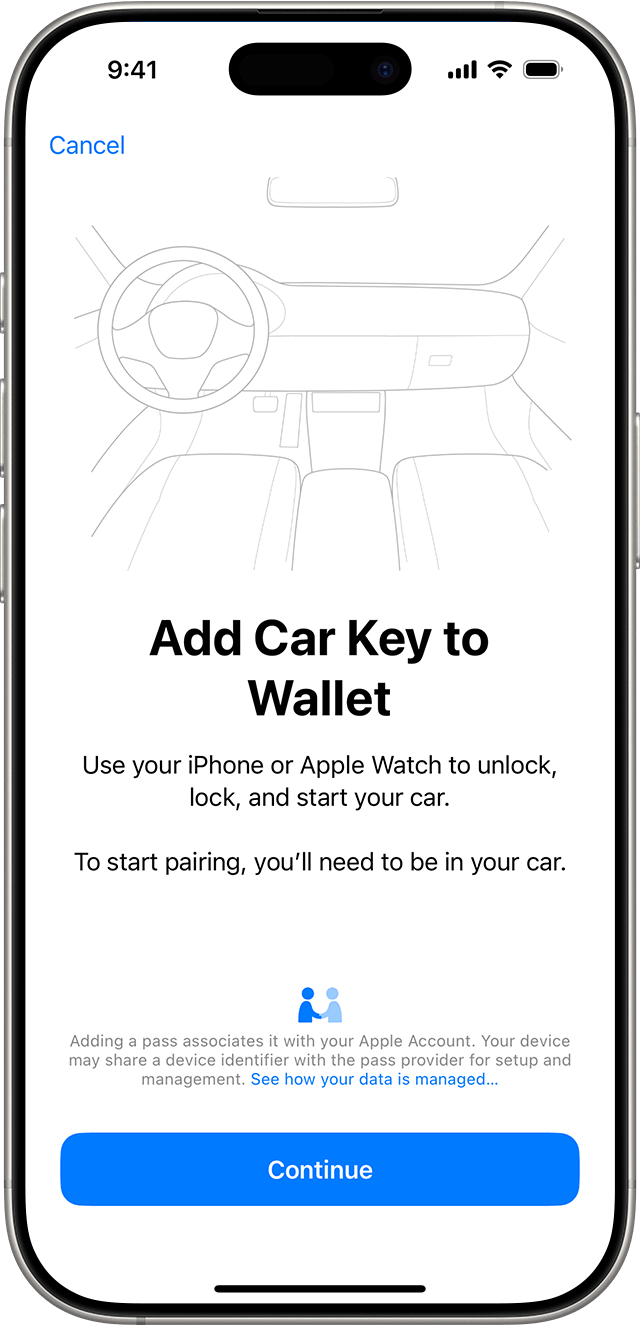
Когато добавите ключа за автомобила в своя iPhone, той може да се добави автоматично към сдвоения Apple Watch. Също така може да видите опция да го добавите към сдвоения Apple Watch.
Можете още да добавите ръчно ключа за автомобила към своя Apple Watch. В приложението Apple Watch на сдвоения iPhone докоснете Wallet & Apple Pay (Портфейл и Apple Плащане) > бутона Add (Добави) до ключа на колата.
Научете как да премахнете ключа за автомобила си от Apple Wallet
Използвайте ключа за автомобила си на своя iPhone или Apple Watch
Можете да използвате ключа за автомобила си на своя iPhone или Apple Watch, за да заключите, отключите и запалите автомобила си. Начинът, по който използвате ключа си, и наличните функции зависят от модела на автомобила ви. Свържете се с производителя или автокъщата, за да разберете какви функции поддържа ключът ви.
Когато добавите ключа за автомобила си към приложението Wallet, Express Mode (Експресен режим) се включва автоматично. Express Mode (Експресен режим) ви позволява да използвате ключа за автомобила си, без да отключвате устройството си, нито да се удостоверявате с Face ID, Touch ID или код за достъп.
Научете повече за Express Mode (Експресен режим)
Заключвайте, отключвайте и стартирайте автомобила си с пасивно въвеждане
При някои автомобили можете да използвате пасивно въвеждане, за да заключвате, отключвате или стартирате автомобила с помощта на устройството си.
В зависимост от конфигурацията на автомобила той или ще се отключи автоматично, докато приближавате устройството в джоба или чантата си, или ще се отключи само когато издърпате дръжката на вратата, докато носите устройството си.
Когато влезете, можете да запалите автомобила.
Ако колата ви поддържа автоматично заключване, тя ще се заключи автоматично, когато се отдалечите с устройството си.
Ако колата ви поддържа известия в Wallet, ще получите известие за заключване или отключване на устройството си, в допълнение към всички визуални или звукови потвърждения от колата ви.
За да използвате пасивно въвеждане на съвместими автомобили, ви е необходим iPhone 11 или по-нов модел (с изключение на iPhone SE 2-ро и 3-то поколение и iPhone 16e). Или Apple Watch Series 6 или по-нова версия.
Заключвайте, отключвайте и стартирайте автомобила си при близост
При някои коли автомобили можете да заключвате, отключвате и стартирате автомобила, като задържите устройството близо до дръжката на вратата или четеца за ключове.
За да заключите или отключите автомобила си, задръжте устройството близо до дръжката на вратата му.
За да стартирате автомобила, поставете своя iPhone в четеца за ключове на автомобила или задръжте своя Apple Watch в близост до четеца. След това натиснете бутона за стартиране на автомобила.
Отдалечено заключване и отключване на автомобила ви
При някои автомобили можете да използвате устройството си за отдалечено заключване и отключване на автомобила, както и за използване на други функции.
Отворете приложението Wallet на устройството си.
Натиснете ключа за автомобила.
В зависимост от автомобила ще видите различни функции, като например заключване или отключване.
За да използвате отдалечено влизане в съвместими автомобили, ви е необходим iPhone 11 или по-нов, или Apple Watch Series 6 или по-нов. Също така трябва да сте в Bluetooth обхвата на автомобила ви.
Споделяне на ключа за автомобила ви
В зависимост от модела на автомобила ви може да имате възможността да споделите ключа за автомобила си през AirDrop и всяко приложение за съобщения, като Messages, Mail, WhatsApp и др.
На вашия iPhone отворете приложението Wallet и изберете ключа за автомобила си.
Докоснете бутона .
Дайте име на споделения ключ (или изберете скорошен контакт, за да използвате неговото име), задайте разрешения за споделения ключ и изберете дали да се изисква код за активация за допълнителна защита. Някои ключове за автомобили изискват код за активиране по подразбиране.
Изберете получателя. Ако споделяте с Messages и сте именували ключа на скорошен контакт, този контакт автоматично се задава като получател.
Докоснете Continue (Продължаване), удостоверете с Face ID и следвайте екранните инструкции.
Ако сте избрали да се изисква код за активация или ключът ви изисква такъв, кодът се появява, след като споделите ключа. Вашият получател се нуждае от този еднократен код за добавяне на ключа към своето устройство. Докоснете Share (споделяне), за да изпратите този код на вашия получател. За максимална сигурност можете да го споделите лично или по телефона.
В зависимост от автомобилния производител вие или вашият получател можете да споделяте отново ключовете за автомобила и да задавате разрешения въз основа на определената роля на вашия получател.
Управление на разрешенията за споделяне на ключове
Отворете приложението Wallet и натиснете ключа за автомобила.
Докоснете и изберете получателя, чиито разрешения за споделяне на ключове искате да управлявате.
Ако искате да спрете споделянето с получател, докоснете Stop Sharing (Спиране на споделянето).
Ако iPhone се нуждае от зареждане
В зависимост от модела на вашия iPhone можете да използвате резерв на мощността, за да използвате вашите ключове за колата в Apple Wallet дори ако вашият iPhone трябва да бъде зареден.
Ако изгубите устройството си
Ако вашето устройство е изгубено или откраднато, можете да маркирате устройството си като изгубено. Това действие гарантира, че никой друг не може да използва устройството ви и автоматично изключва ключа за автомобила ви и всички карти и пропуски в приложението Wallet.
Споделените ключове не се изключват, когато маркирате устройството си като загубено.
Ако излезете от вашата Apple регистрация, ще загубите достъп до ключа за автомобила си.
Ако искате да прехвърлите ключа за автомобила си на ново устройство
В Setup Assistant (Помощник за настройка) на новия ви iPhone докоснете Wallet.
Изберете ключа за автомобила, който искате да прехвърлите от предишното си устройство.
Докоснете Continue (Продължаване), за да потвърдите, че искате да прехвърлите ключа за колата на новото си устройство.
Предишното ви устройство трябва да е наблизо и да е свързано с интернет, за да се завърши прехвърлянето към новото устройство.
